a.
Menggambar
objek garis dengan freehand tool:
· Klik
freehand tool
· Klik
titik pertama, kemudian geser mouse, klik titik kedua dan seterusnya.
b.
Menggambar
objek garis dengan 2-point line tool:
· Klik
2-point line tool
· Klik
tahan mouse dan seret hingga memembentuk garis
c.
Menggambar
objek kurva dengan bezier tool:
· Klik
bezier tool
· Klik
titik awal, kemudian geser mouse dan klik tahan untuk titik kedua sambil
menggeser kearah atas/bawah hinggai membentuk lengkungan, dan seterusnya.
d.
Menggambar
objek kurva artistik dengan artistic media tool:
· Klik
artistic media tool
· Pada
property bar, tentukan ketebalan dan jenis/tipe kurva artistic.
· Klik
titik tahan mouse dan seret hingga mendapatkan bentuk yang diinginkan.
e.
Menggambar
objek kurva dengan b-spline tool:
· Klik
b-spline media tool
· Klik
titik awal, kemudian geser mouse untuk titik kedua sebagai puncak lengkungan,
geser mouse untuk titik ketiga, dan seterusnya kembali ke titik awal.
f.
Menggambar
objek garis dengan polyline tool:
· Klik
polyline tool
· Klik
titik awal, kemudian geser mouse keatas/kebawah untuk titik kedua, geser mouse
untuk titik ketiga, dan seterusnya kembali ke titik awal.
g.
Menggambar
objek kurva dengan 3-point kurva tool:
· Klik
3-point kurva tool
· Klik
titik dan seret mouse, kemudian tarik kearah atas/bawah untuk membuat
lengkungan.
h.
Menggambar
objek persegi panjang dengan tectangle tool:
· Klik
rectangle tool
· Klik
tahan dan seret mouse di kanvas hinggai membentuk persegi panjang.
i. Menggambar
objek persegi panjang dengan 3-point tectangle tool:
· Klik
3-point rectangle tool
· Klik
tahan dan seret mouse (untuk titik pertama dan titik kedua), kemudian geser
mouse kea rah atas/bawah untuk titik ketiga lalu klik sehingga membentuk
persegi panjang.
j. Menggambar
objek bulatan atau elips dengan elipse tool:
· Klik
elipse tool
· Klik
tahan dan seret mouse di kanvas hingga membentuk lingkaran.
k. Menggambar
objek bulatan atau elips dengan 3-point elipse tool:
· Klik
elipse tool
· Klik
tahan dan seret mouse di kanvas (untuk titik pertama dan titik kedua), kemudian
geser muouse kea rah atas/bawah lalu klik (untuk titik ketiga) sehingga
membentuk lingkaran.
l. Menggambar
objek setengah bulatan/elips dengan elipse tool:
· Klik
elipse tool
· Pada
property bar, pilih bentuk setangah bulatan/elips.
· Klik
tahan dan seret mouse di kanvas hingga membentuk lingkaran
m.
Menggambar
objek segitia dengan polygon tool:
· Klik
polygon tool
· Pada
property bar, ketik 3 untuk jumlah sudut
· Klik
tahan dan seret mouse di kanvas kearah atas/bawah hinnga membentuk segitiga.
Catatan:
tentukan jumlah sudut di property bar untuk menggambar segilima atau segi
banyak.
n. Menggambar
objek bintang dengan star tool:
· Klik
star tool
· Pada
property bar, tentukan jumlah sudut
· Klik
tahan dan seret mouse di kanvas hinnga membentuk bintang.
o. Menggambar
objek bintang dengan complex star tool:
· Klik
star tool
· Klik
tahan dan seret mouse di kanvas hinnga membentuk bintang.
p. Menggambar
objek kotak-kotak acuan (gird) dengan
graph paper tool:
· Klik
graph paper tool
· Klik
tahan dan seret mouse di kanvas hinnga membentuk gird.
q. Menggambar
objek spiral dengan spiral tool:
· Klik
spiral tool
· Klik
tahan dan seret mouse di kanvas hinnga membentuk spiral.
r. Menggambar
objek jajaran genjang, kotak, segitiga, tabung, dan lain-lan dengan basic
shapes tool:
· Klik
basic shapes tool
· Klik
objek misalnya tabung
s. Membuat
tulisan dengan text tool:
· Klik
text tool
· Klik
(sekali saja) di kanvas
· Ketik
tulisan yang diinginkan
t. Membuat
tulisan berparagraf dengan text tool:
· Klik
text tool
· Klik
tahan dan seret di kanvas untuk membuat area teks
· Ketik
tulisan yang diinginkan.
Catatan: Paragraf dapat diatur pada property bar seperti
layaknya di Microsoft Word.
u. Membuat
tabel dengan table tool:
· Klik
table tool
· Klik
tahan dan seret di kanvas untuk membuat table.
* Perbedaan Tabel Tool dengan Graph Paper Tool adalah
Graph paper tool hanya sebagai gird sedangkan table tool sel bisa langsung
diisi teks.
* Untuk mengisi tesk pada sel, klik ganda lalu ketik
teks
* Untuk mengubah lebar/tinggi kolom atau baris, klik
tahan pada garis table, seperti layaknya di Mirosof Excel.
v.
Membuat
ukuran suatu objek dengan parallel dimension tool:
· Klik
parallel dimension tool
· Klik
tahan mulai dari sisi awal lalu lepas mouse pada sisi akhir objek, kemudian
tarik kedalam atau keluar untuk menuliskan secara otomatis ukuran.
w.
Membuat
ukuran suatu objek yang memiliki sisi tidak sama dengan horizontal or vertical
dimension tool:
· Klik
horizontal or vertical dimension tool
· Pada
property bar tentukan decimal, satuan ukuran



















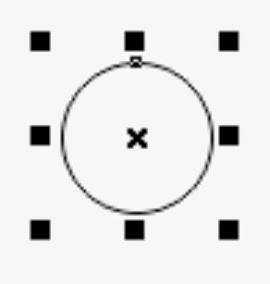



























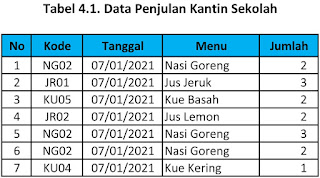














0 komentar:
Posting Komentar
Dengan segala kerendahan hati menerima saran dan kritik yang bersifat membangun, silahkan berikan saran dan kritik Anda pada kolom komentar